중심점 또는 스케치 점을 작성하고, 점 스타일을 변경하고, 점을 이동 또는 삭제하고, Microsoft Excel에서 점을 가져오고, STEP 또는 IGES 파일에서 점을 가져올 수 있습니다.
공간의 점을 나타내는 스케치 점은 점 또는 중심점이 될 수 있습니다. Inventor에서는 기본적으로 중심점이 배치되어 있지만 형식 패널을 사용하여 유형을 변경할 수 있습니다.
스케치 점은 스케치 형상을 배치하는 데 도움이 되는 구성 점을 작성합니다. 예를 들어, 구멍 명령은 중심점을 사용하여 구멍 피쳐를 자동으로 배치합니다. 그래픽 창에서 일반 스케치 점은 점으로 나타납니다. 중심점은 십자선 기호로 나타납니다.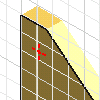
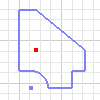
현재 평면 뷰에 따라 2D 스케치 또는 3D 공간에서 스케치 평면에 점을 배치합니다. 또는 기존 형상의 꼭지점을 선택하여 점을 배치할 수 있습니다. 스케치 점은 구속조건 없이 작성됩니다. 스케치의 다른 형상에 점을 치수기입 또는 구속하거나, 다른 스케치 또는 기존 모형 형상에 구속할 수 있습니다.
중심점 또는 스케치 점 작성
- 활성 스케치에서 다음 중 하나를 수행합니다.
- (2D 스케치) 스케치 탭 > 작성 패널 > 점
 을 클릭합니다 .
을 클릭합니다 . - (3D 스케치) 3D 스케치 탭 > 그리기 패널 > 점
 을 클릭합니다.
을 클릭합니다.
- (2D 스케치) 스케치 탭 > 작성 패널 > 점
- 그래픽 창을 클릭하여 점을 배치합니다.
- 2D 기존 형상에 점을 정확하게 배치하려면 마우스 오른쪽 버튼을 클릭하고 다음 중 하나를 수행합니다.
- 점 스냅 > 중간점을 선택하고 선 또는 곡선을 클릭합니다.
- 점 스냅 > 중심을 선택하고 원 또는 타원을 클릭합니다.
- 점 스냅 > 가상 교차점을 선택하고 두 개의 교차 요소를 클릭합니다.
- 점 스냅 > 교차를 선택하고 요소 두 개 이상의 교차점을 클릭합니다.
- 점 스냅 > 끝점을 선택하고 선 또는 곡선을 클릭합니다.
- 점 스냅 > 사분점을 선택하고 원 또는 타원을 클릭합니다.
- 점 스냅 > 접선을 선택하고 곡선을 클릭합니다.
- 점 스냅 > 2점의 중간점을 선택하고 두 점을 클릭합니다.
점 스타일 변경
- 중심점과 스케치 점 사이에서 변경하려면 점을 작성하거나 가져오기 전에 형식 패널 > 중심점을 클릭합니다.
- 2D 스케치에서 점을 마우스 오른쪽 버튼으로 클릭하고 중심점 켜기 또는 끄기를 전환합니다.
점 이동 또는 삭제
- 다음 중 하나를 수행합니다.
- 스케치에서 점을 제거하려면 점을 선택하고 Delete 키를 누릅니다.
- 3D 스케치 점을 이동하려면 점을 마우스 오른쪽 버튼으로 클릭하고 3D 이동/회전을 선택합니다. 그런 다음, 정렬 또는 위치 재정의를 선택하고 새 X, Y 및 Z 좌표를 입력합니다.
Microsoft Excel에서 점 가져오기
Microsoft Excel 스프레드시트에서 Inventor 스케치로 점을 가져올 수 있습니다. 기본적으로 점을 스케치 점으로 가져옵니다.
가져온 점은 원본 파일과 연관되어 있지 않습니다. 가져온 후 원본 파일을 변경해도 Inventor 형상에는 영향을 주지 않습니다. 점을 2D 스케치로 가져오는 데 스프레드시트에 Z 값이 포함되어 있는 경우 X 및 Y 값만 가져옵니다.
- 삽입 패널 점
 을 클릭합니다.
을 클릭합니다. - 열기 대화상자에서 가져오려는 점이 포함된 파일로 이동하여 선택합니다.
- 다음 중에서 옵션을 클릭하여 점을 가져오는 방법을 지정합니다.
- 점 작성. 점만 가져옵니다.
- 선 작성. 점을 가져와 선으로 연결합니다.
- 스플라인 작성. 점을 가져와 스플라인으로 연결합니다.
- 확인을 클릭한 다음 열기를 클릭합니다.
STEP 또는 IGES 파일에서 점 가져오기
- 신속 접근 도구막대에서 열기를 클릭합니다.
- 열기 대화상자에서 파일 형식 > STEP 파일(*.stp; *ste; .step) 또는 파일 형식 > IGES 파일(.igs; *.igs;*.ige;*.iges)을 선택합니다. 주: 또한 Inventor에서 DWG 파일을 열면 변환 시에도 점을 가져올 수 있습니다.
- 열려는 파일로 이동하여 선택합니다.
- 옵션을 클릭합니다.
- 가져오기 옵션 대화상자의 가져올 도면요소에서 점이 선택되어 있는지 확인하고 나머지 옵션을 설정합니다.
- 확인과 열기를 차례로 클릭합니다.
Inventor에서는 가져온 점의 3D 스케치를 작성합니다. 스케치의 이름은 STEP 또는 IGES 파일의 점이 포함된 도면층 또는 그룹의 이름에 따라 지정됩니다. 또는 도면층 또는 그룹 정보를 확인할 수 없는 경우 스케치 이름은 스케치1과 같은 기본 이름으로 지정됩니다.
점 가져오기를 위한 최상의 실습
다른 응용프로그램에서 점 가져오기 준비하는 경우 다음 사항을 고려하십시오.
- 점의 테이블은 파일에서 첫 번째 워크시트여야 하고 A1 셀에서 시작해야 합니다.
- 첫 번째 셀(A1)이 포함된 모든 측정 단위가 스프레드시트의 모든 점에 적용됩니다. 단위가 지정되지 않은 경우에는 기본 파일 단위가 적용됩니다.
- 필수 열 순서는 열 A는 X 좌표, 열 B는 Y 좌표 및 열 C는 Z 좌표입니다.
- 셀은 숫자 값으로 계산하는 공식을 포함할 수 있습니다.
- 점은 스프레드시트의 행에 해당합니다. 첫 번째 가져온 점은 좌표의 첫 번째 행에, 두 번째 가져온 점은 두 번째 행에 해당합니다. 스플라인 또는 선이 자동으로 작성되면 첫 번째 점에서 시작되어 가져온 순서에 따라 다른 점을 통과합니다.
- 3D 스케치로 선을 가져올 때 도구 탭
 옵션 패널
옵션 패널  응용프로그램 옵션
응용프로그램 옵션  스케치 탭에 3D 선 작성으로 자동 절곡부가 켜져 있는 경우 Inventor에서는 접하는 구석 절곡부를 자동으로 생성합니다.
스케치 탭에 3D 선 작성으로 자동 절곡부가 켜져 있는 경우 Inventor에서는 접하는 구석 절곡부를 자동으로 생성합니다.